苹果手机如何开启手写功能
苹果手机的手写功能是一项非常实用且个性化的输入方式,无论是记录灵感、发送短信还是做笔记,手写输入都能让你的沟通更加流畅和自然。那么,如何打开并使用苹果手机的手写功能呢?下面将为你详细介绍。
一、设置手写输入功能
1. 打开设置应用:
首先,在你的苹果手机主屏幕上找到并点击“设置”应用,这个应用的图标通常是一个齿轮形状。
2. 进入通用选项:
在“设置”菜单中,向下滚动并找到“通用”选项,点击它进入“通用”设置页面。
3. 选择键盘设置:
在“通用”设置页面中,继续向下滚动并找到“键盘”选项,点击它进入“键盘”设置页面。
4. 添加新键盘:
在“键盘”设置页面中,找到并点击“添加新键盘”按钮。此时,你会看到一个列表,列出了所有可以添加的键盘类型。
5. 选择手写输入法:
在“添加新键盘”的列表中,找到并点击“中文(简体)”下的“手写”选项。如果需要繁体手写,则选择“中文(繁体)”下的“手写”选项。确认后,手写键盘就被成功添加到你的键盘列表中。
二、使用手写输入法
1. 唤起键盘:
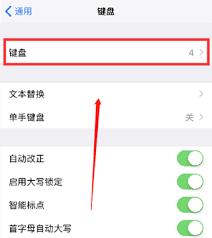
打开任意需要输入文字的应用,如短信、备忘录或聊天应用,点击文本输入框,键盘就会自动弹出。
2. 切换到手写模式:
长按键盘左下角的地球图标,直到出现输入法选择菜单。在这个菜单中,选择“手写”选项,此时键盘就会切换到手写模式。
3. 手写输入:
在手写模式下,你可以直接在屏幕上用手指或触控笔书写。系统会根据你的笔迹自动识别并转换成文字。
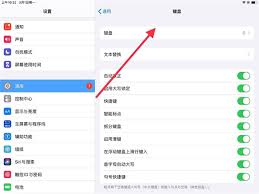
三、手写功能的优化与调整
1. 调整手写区域:
如果你觉得手写区域太小,可以在手写输入时,用手指轻轻拖动键盘边缘,即可调整手写区域的大小,让书写更加舒适。
2. 选择笔刷粗细:

在“键盘”设置页面中,找到并点击“手写”选项,你可以在这里选择笔刷的粗细程度,以适应你的书写习惯。
3. 切换单手或双手模式:
同样在“手写”选项中,你可以选择单手模式或双手模式。单手模式适合单手操作,而双手模式则可以提高输入效率。
四、常见问题与解决方案
1. 手写输入不流畅:
如果手写输入不流畅,可以尝试校准手写笔、提高书写速度并保持手指稳定。此外,定期更新系统和输入法版本也能提高手写输入的流畅度。
2. 识别不准确:
手写输入时识别不准确可能是因为笔迹不够清晰或手指遮挡了部分文字。为了获得更好的识别效果,请尽量保持笔迹清晰、连贯,并避免手指遮挡文字。
3. 无法切换到手写键盘:
如果无法切换到手写键盘,请确保你已经正确添加了手写输入法,并且长按地球图标时选择了“手写”选项。
通过以上步骤,你就可以轻松地在苹果手机上打开并使用手写功能了。无论是记录生活中的点滴还是工作中的重要信息,手写输入都能让你的体验更加便捷和个性化。不妨现在就试试看吧!









